Как пользователь Mac, вы, вероятно, знакомы с невероятными преимуществами True Tone. Он автоматически регулирует цветовую температуру экрана вашего Mac в соответствии с условиями освещения в вашей комнате. Результатом является адаптивное отображение, которое облегчает работу ваших глаз за счет снижения риска утомления глаз независимо от окружающей среды. Однако True Tone не всегда включен по умолчанию на компьютерах Mac, поэтому вам может потребоваться активировать его вручную. К счастью, macOS предлагает множество способов включить True Tone, чтобы вы могли легко пользоваться его преимуществами.
Полезно знать : активация True Tone — лишь один из многих способы улучшить работу Mac с macOS Ventura .
1. Включите True Tone с помощью Центра управления
Начиная с macOS Mojave 10.14.4, вы можете включить или отключить True Tone непосредственно из Центра управления, выполнив следующие действия:
- Нажмите значок Центра управления, который выглядит как двойной переключатель, в строке меню. Вы также можете нажать клавиши fn+ c, чтобы открыть Центр управления. Затем нажмите модуль «Дисплей».
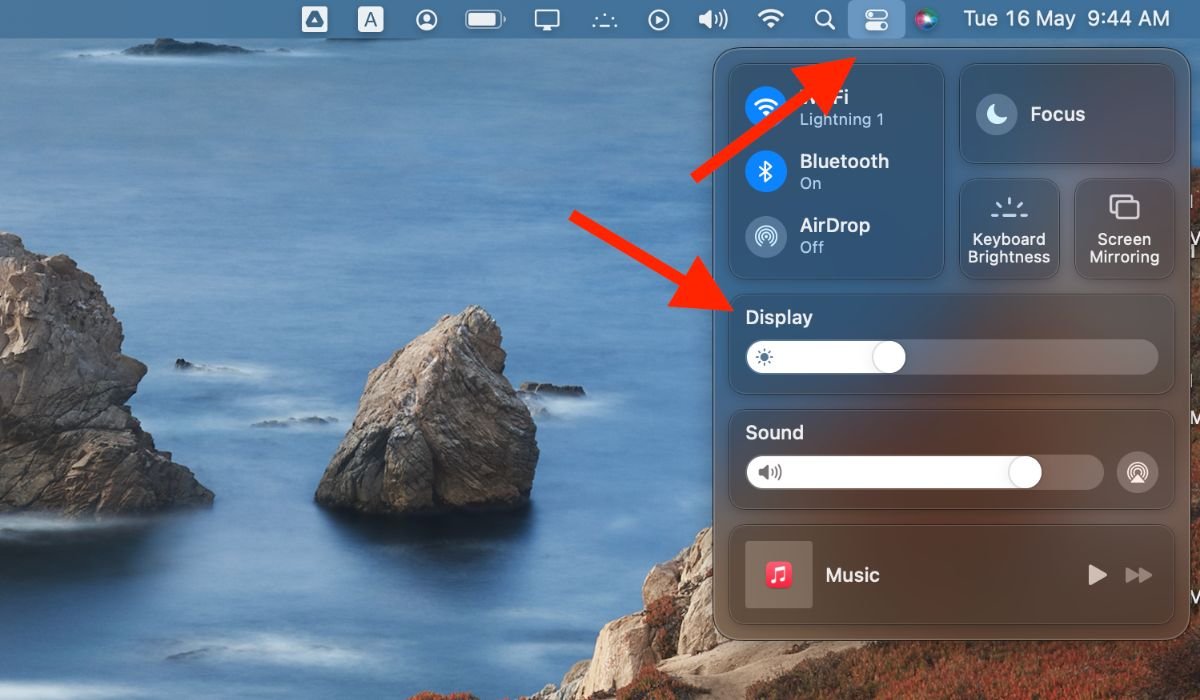
Contents
1. Включите True Tone с помощью Центра управления
е кнопку «True Tone», чтобы включить True Tone на вашем Mac.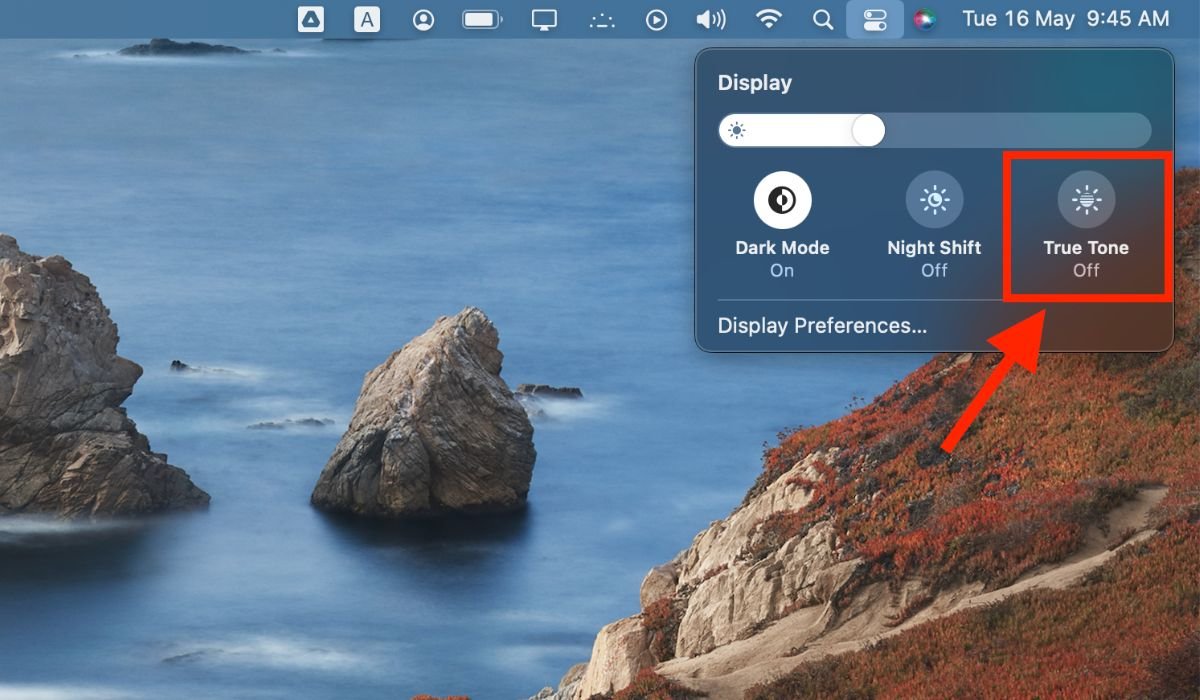
- После того как вы включили True Tone в Центре управления, дисплей вашего Mac будет регулировать цветовую температуру в зависимости от освещения в вашей среде.
Совет. Центр управления поможет вам сделать еще больше на вашем Mac всего за несколько кликов! Откройте для себя как настроить и использовать Apple Focus Mode на Mac , чтобы повысить продуктивность и с легкостью сосредоточиться на любимых задачах.
2. Включите True Tone в системных настройках
Вы также можете включить True Tone на своем Mac через Системные настройки. Обратите внимание, что некоторые версии macOS, включая macOS Вентура , могут включать «Системные настройки» вместо приложения «Системные настройки». Выполните следующие действия:
- Нажмите меню Apple в верхнем левом углу экрана и выберите «Системные настройки» в раскрывающемся меню. Либо нажмите command+ Пробел, чтобы вызвать Spotlight, найдите «Системные настройки», а затем откройте его, нажав return.
- Нажмите значок «Дисплеи» в окне «Системные настройки».
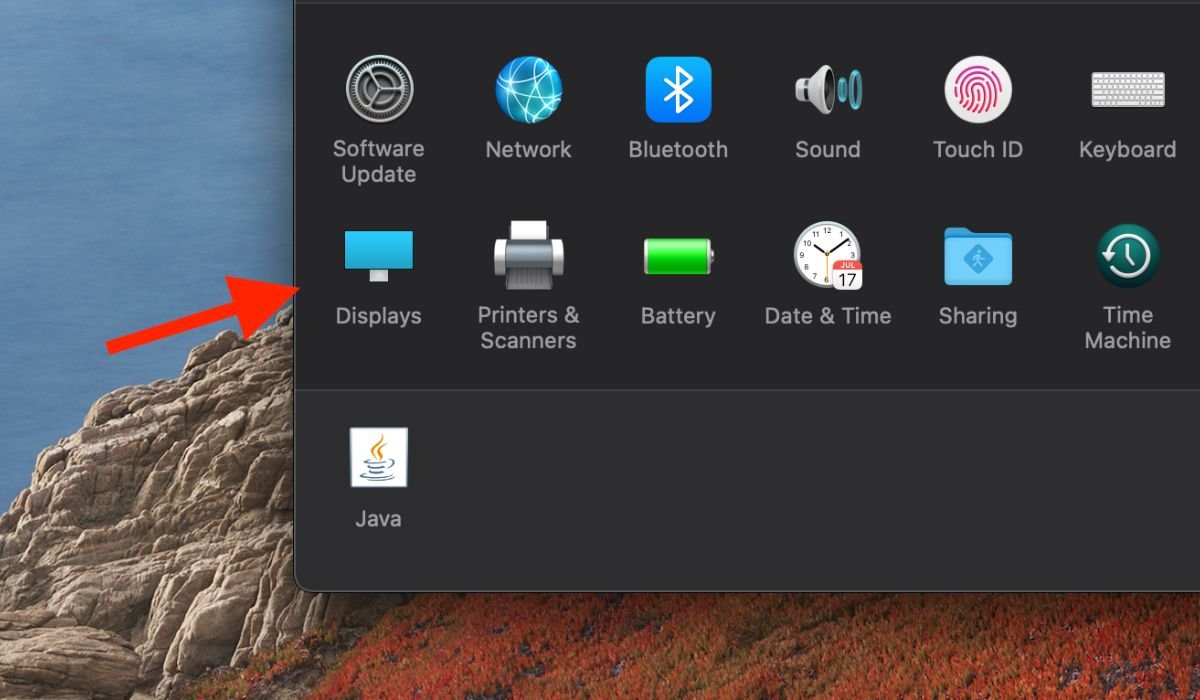
- Установите флажок рядом с надписью «True Tone», чтобы включить эту функцию.
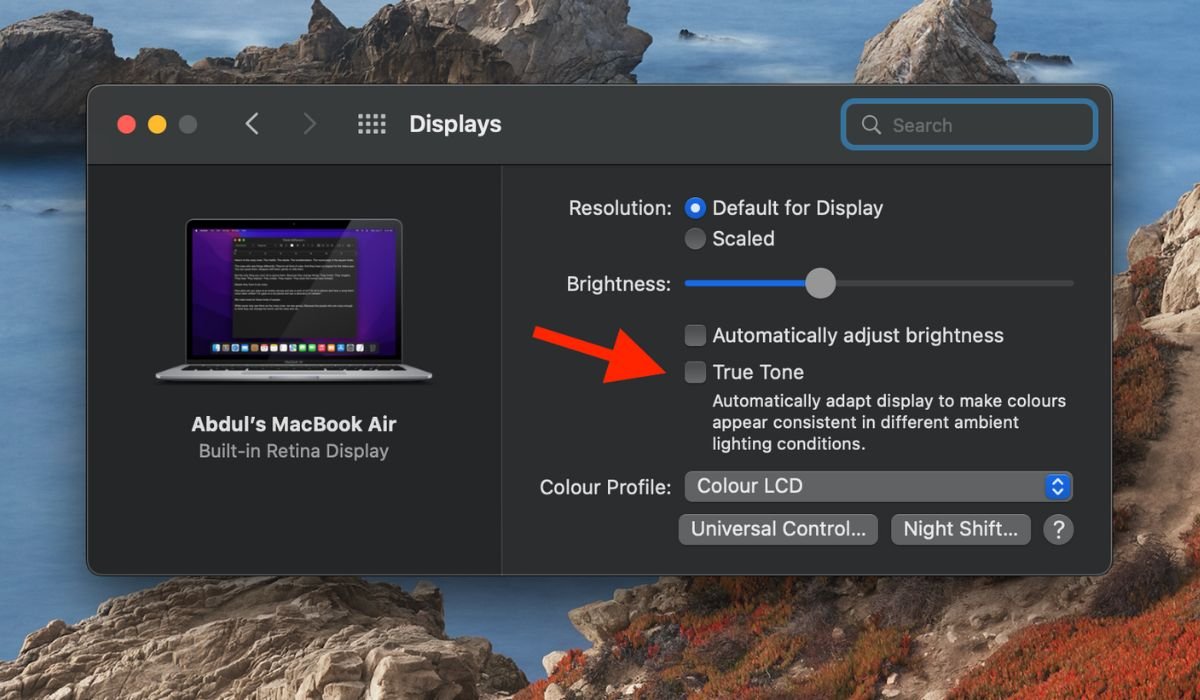
Полезно знать : на вашем Mac открыто слишком много окон одновременно? Ознакомьтесь с нашим выбором д
2. Включите True Tone в системных настройках
-menedzherov-dlya-luchshey-organizacii/" title="лучшие оконные менеджеры для Mac">лучшие оконные менеджеры для Mac .3. Включить True Tone с помощью терминала
Если вам удобно работать с инструментами командной строки, рассмотрите возможность использования терминала для включения True Tone на вашем Mac. Выполните следующие действия:
- Откройте терминал, выполнив поиск в Spotlight или перейдя в «Приложения ->Утилиты ->Терминал». Альтернативно вы можете использовать сочетание клавиш Command+ Пробел, затем ввести «Терминал» и нажать return, чтобы запустить Терминал.
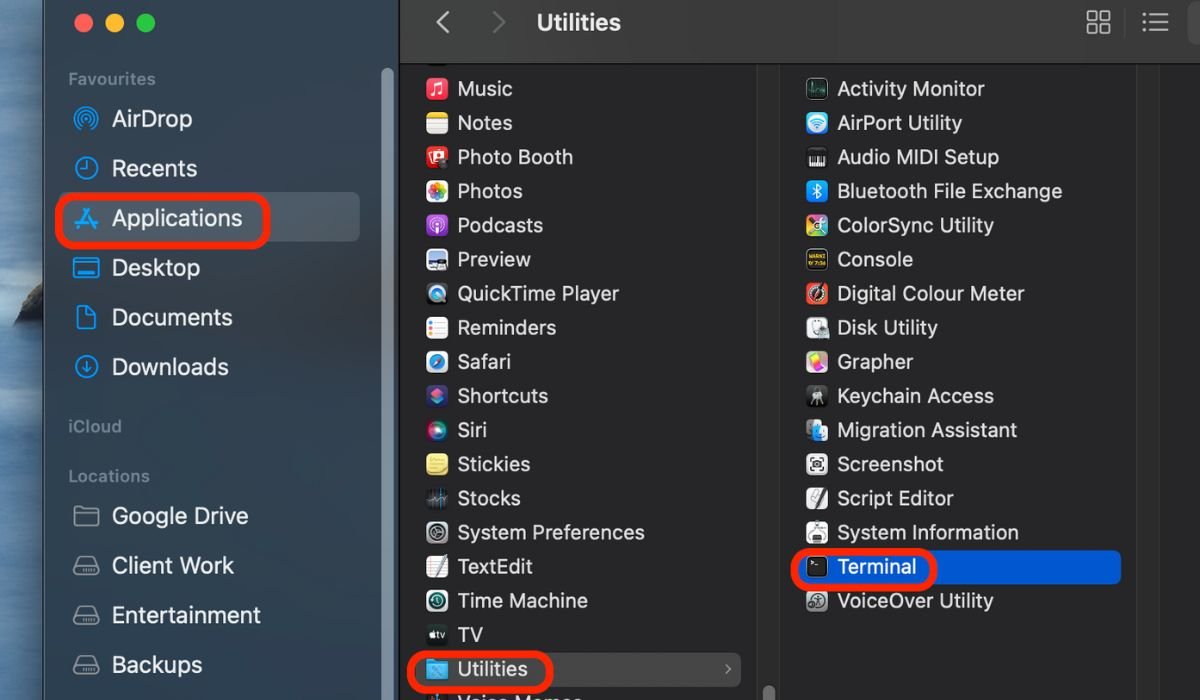
- Введите следующую команду в терминале, чтобы включить True Tone:
sudo nvram "enable-ambient-light-sensor=1"
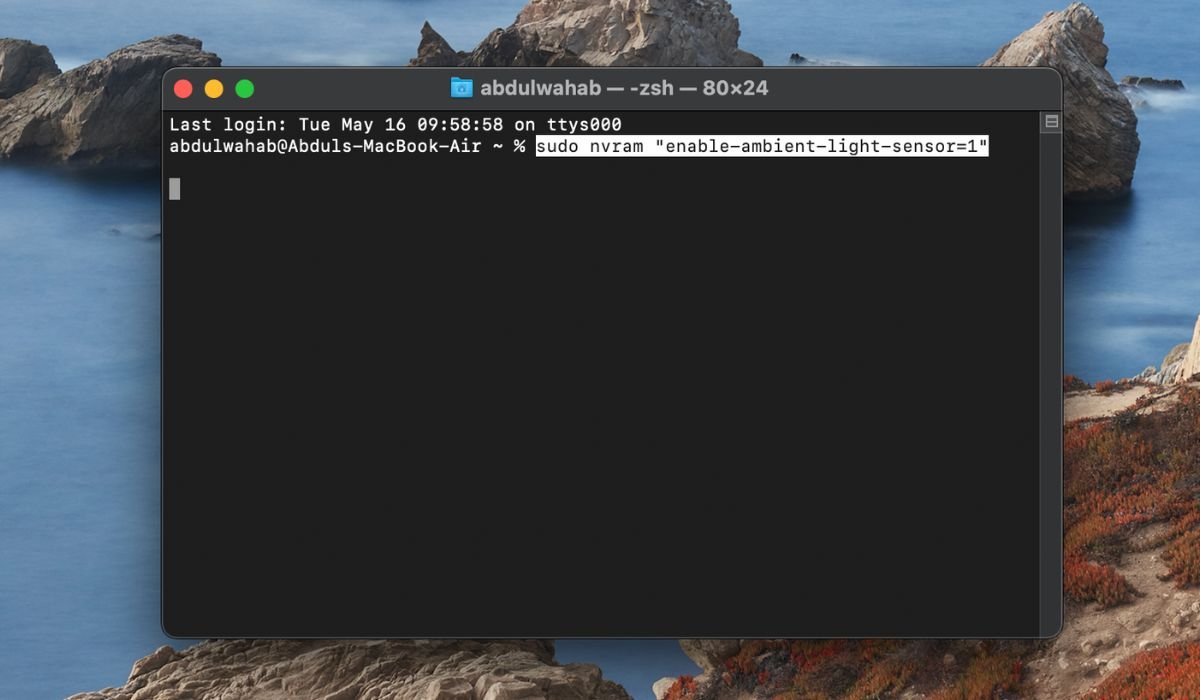
- Нажмите enterи при появлении запроса введите пароль администратора.
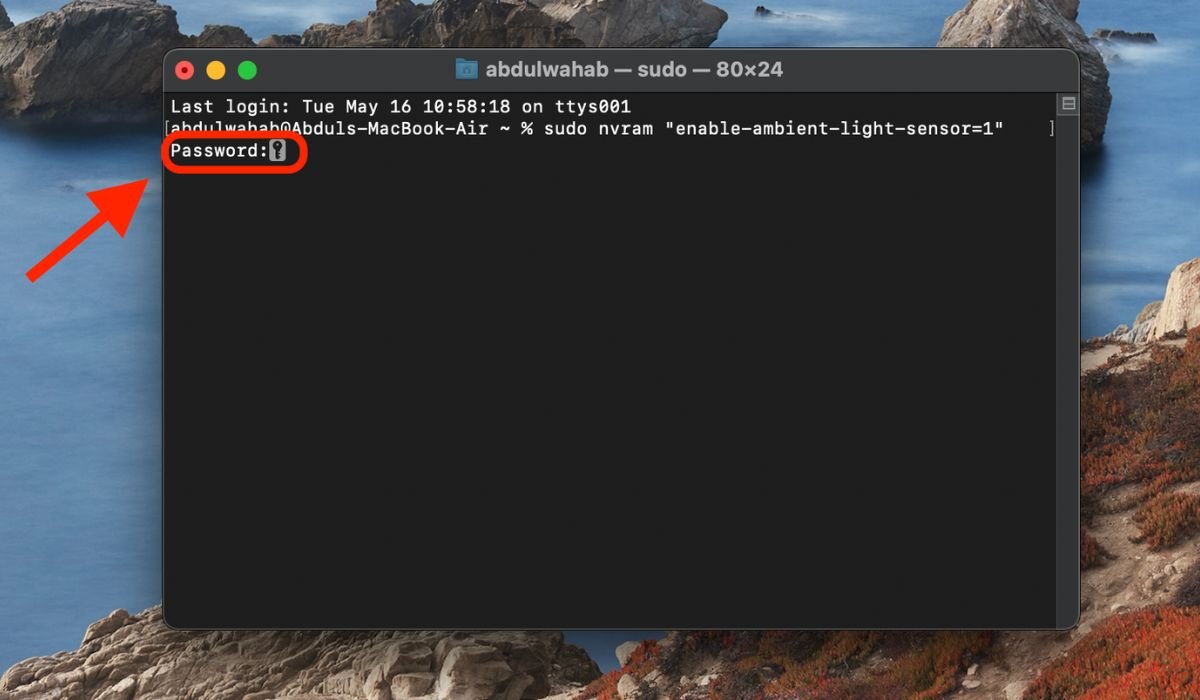
- Перезагрузите Mac из раскрывающегося меню Apple в строке меню. После перезагрузки Mac функция True Tone будет включена.
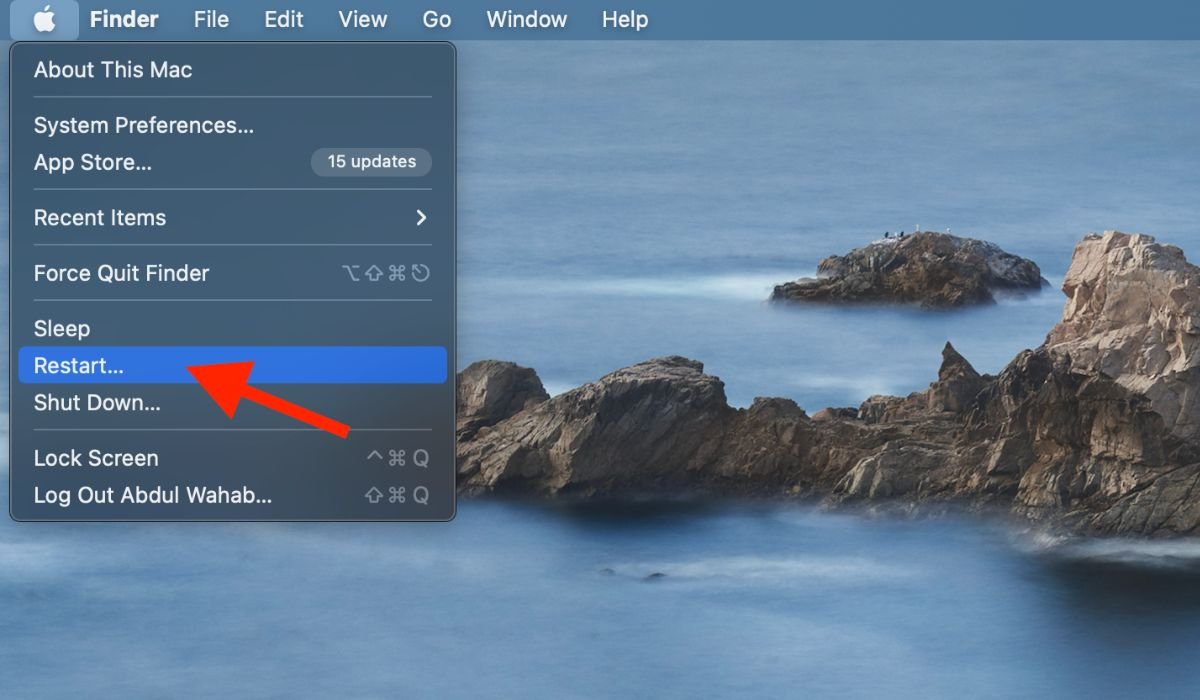
Совет. Не можете найти нужные инструменты в строке меню? Узнайте как настроить строку меню в macOS .
4. Включите True Tone с помощью Apple Script
Вы также можете использовать Apple Script для включения True Tone в macOS, выполнив следующие действия:
- Перейдите в «Приложения ->Утилиты ->Редактор скриптов».
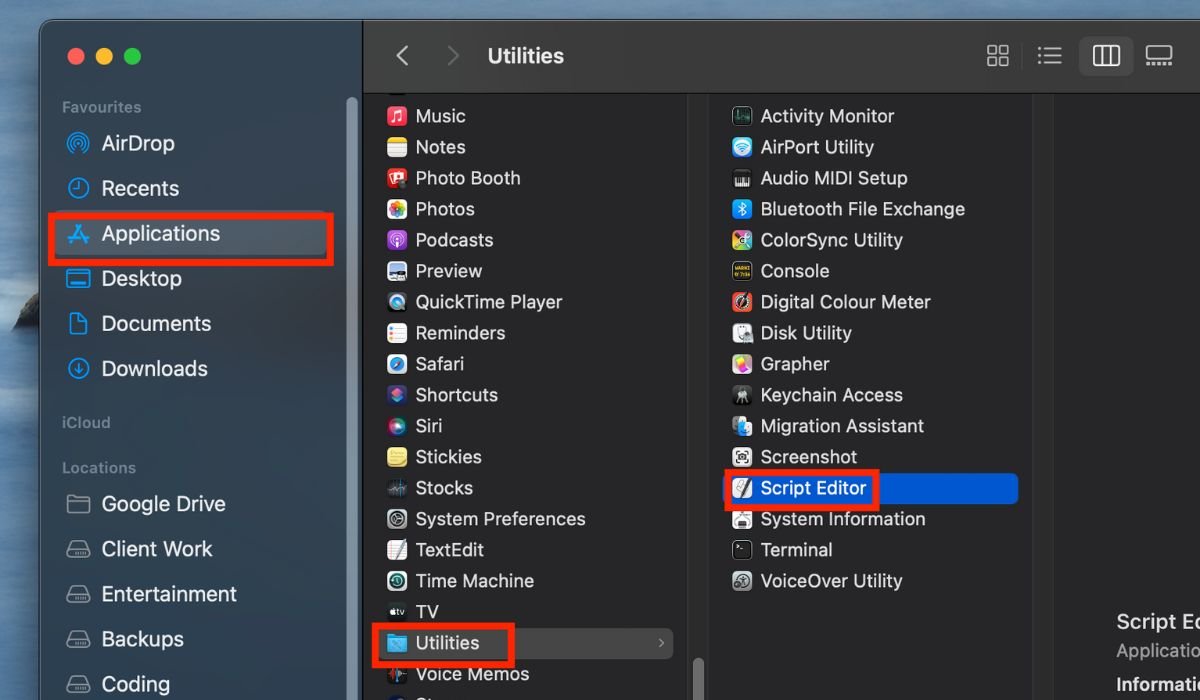
- Нажмите кнопку «Новый документ».
- В новый документ скопируйте и вставьте следующий AppleScript:
tell application "System Preferences"
activate
reveal anchor "displaysDisplayTab" of pane "com.apple.preference.displays"
end tell
tell application "System Events"
tell process "System Preferences"
click checkbox "True Tone" of tab group 1 of window 1
end tell
end tell
quit application "System Preferences"
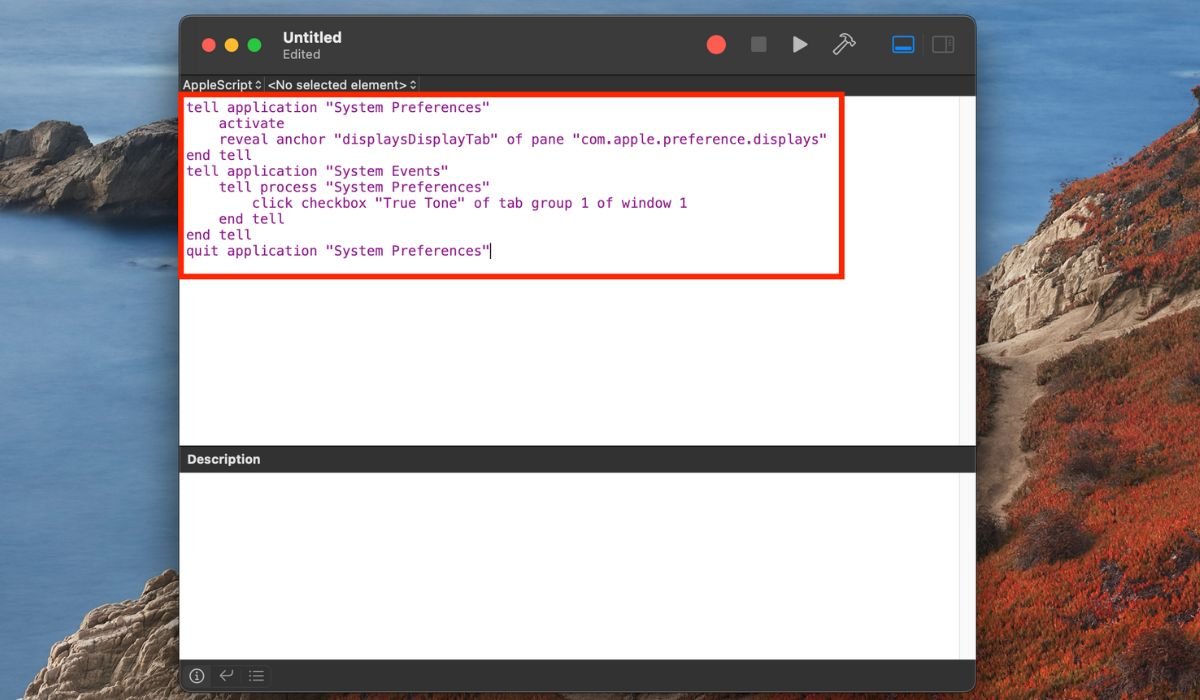
- Нажмите кнопку «Выполнить» (или нажмите Command+ R), чтобы запустить скрипт. При появлении запроса предоставьте редактору сценариев разрешение на управление приложением «Системные настройки» или «Системные настройки» в зависимости от используемой версии macOS.
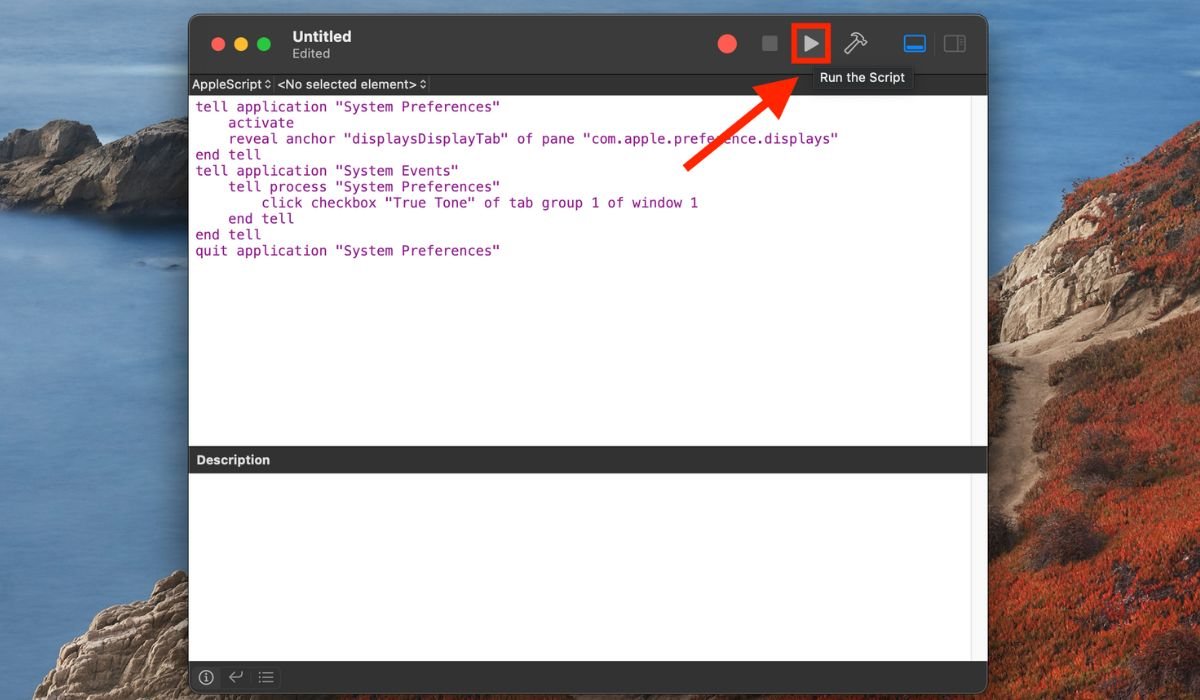
- Скрипт откроет панель настроек дисплеев и включит True Tone.
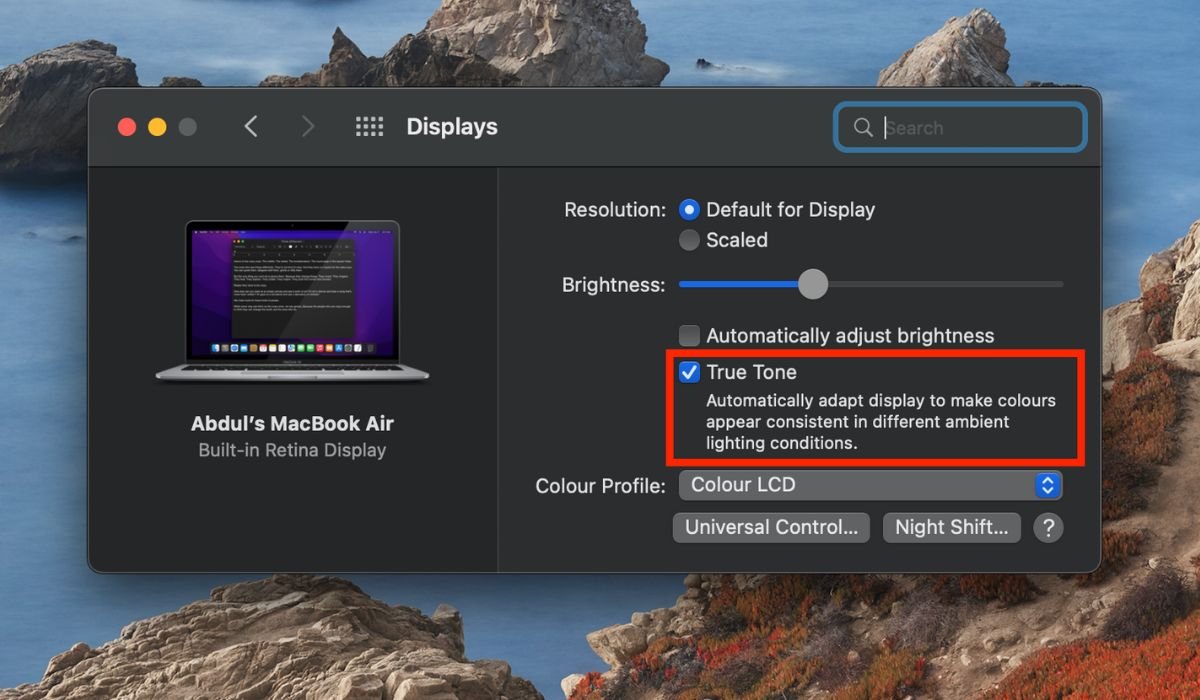
Если редактору сценариев не предоставлен доступ к специальным возможностям на вашем Mac, он выдает ошибку: «Редактору сценариев не разрешен вспомогательный доступ». Продолжайте выполнять следующие действия, чтобы устранить эту проблему.
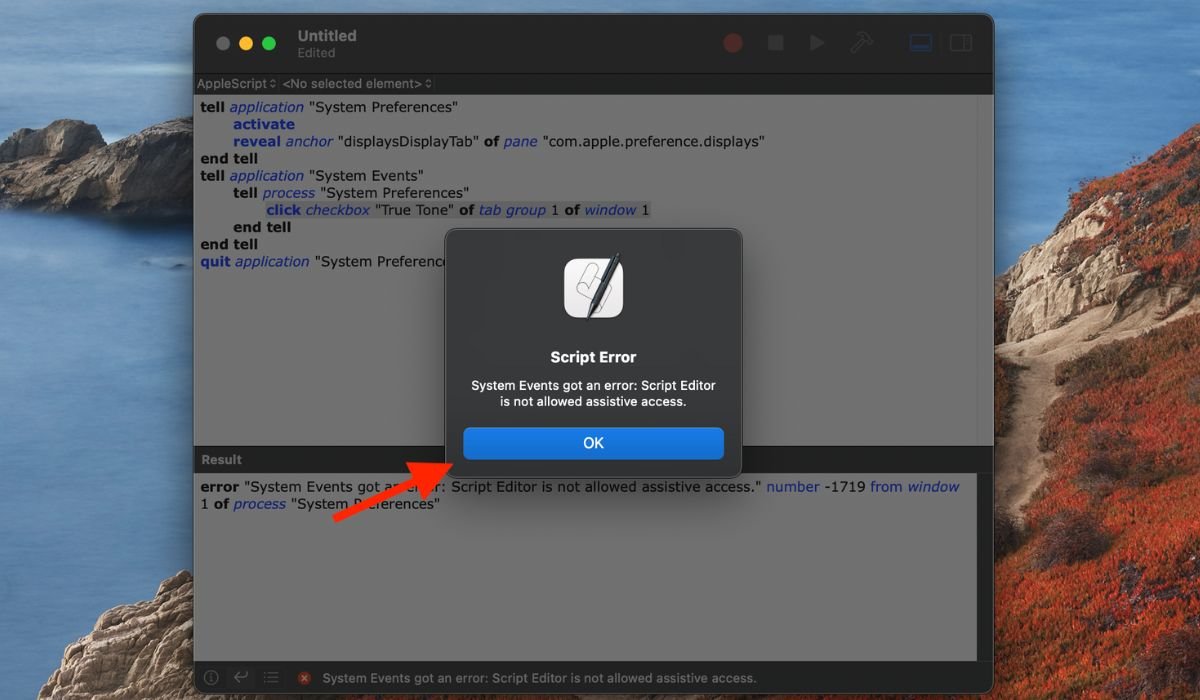
- Перейдите в «Системные настройки ->Безопасность и конфиденциальность», затем перейдите на вкладку «Конфиденциальность».
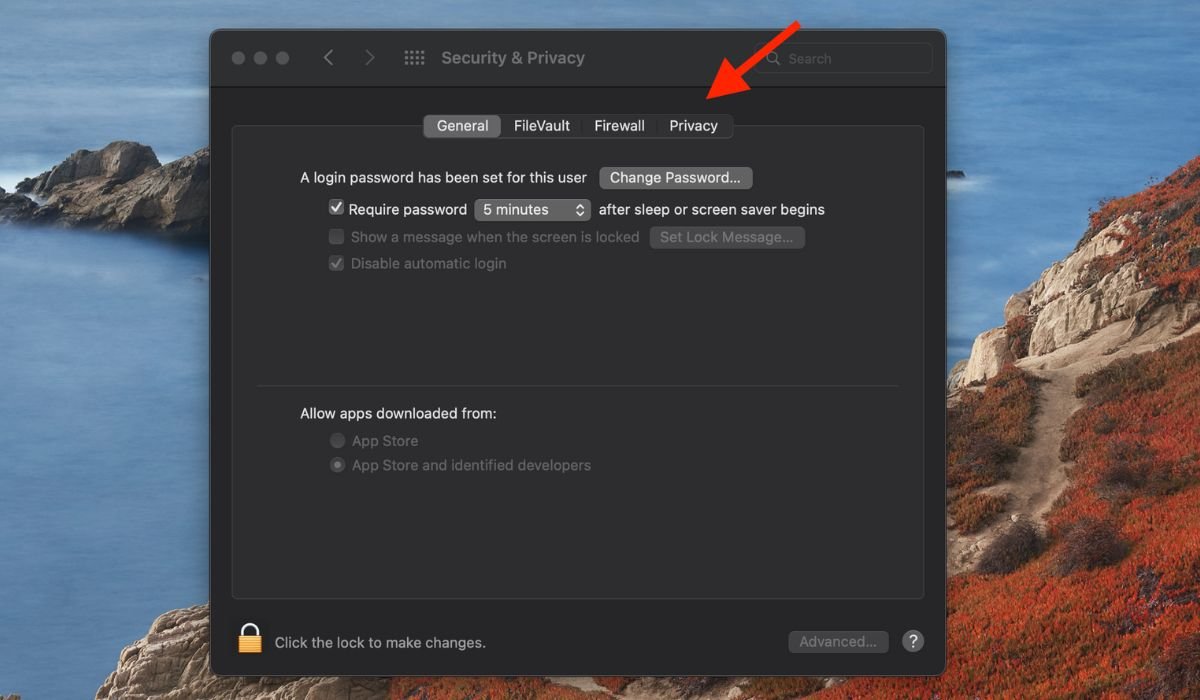
- Выберите «Специальные возможности» из вариантов и щелкните значок замка в левом нижнем углу.
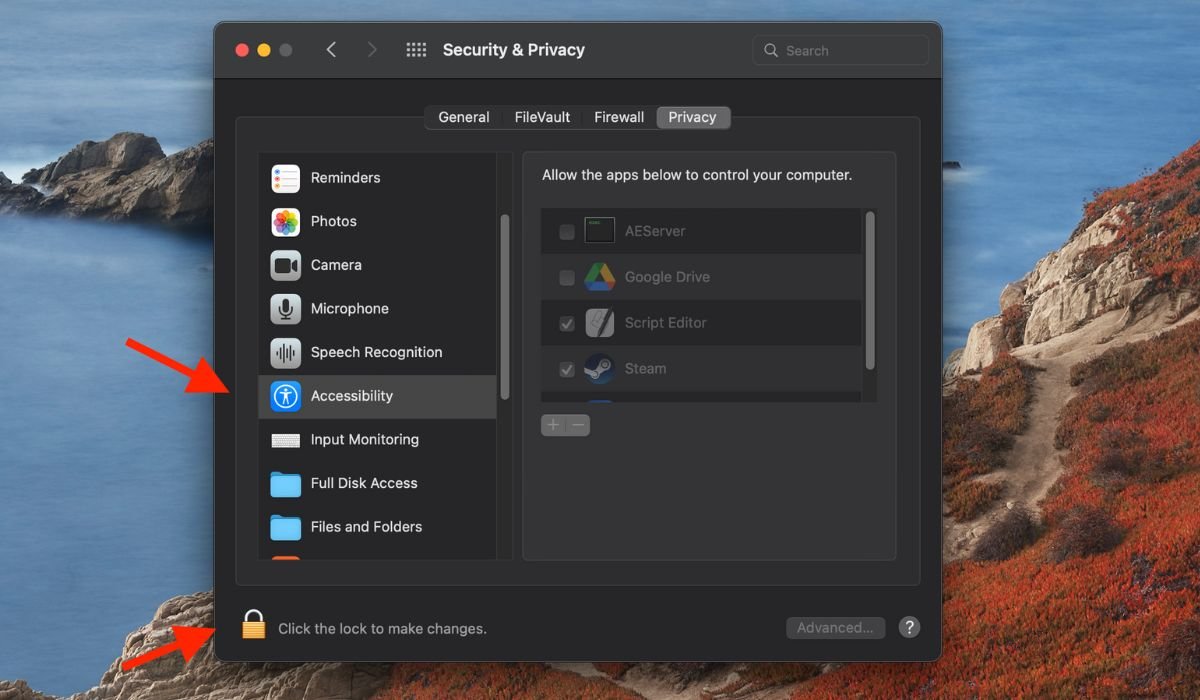 4. Включите True Tone с помощью Apple Scriptli>Используйте Touch ID или введите свой пароль, чтобы разрешить изменения.
4. Включите True Tone с помощью Apple Scriptli>Используйте Touch ID или введите свой пароль, чтобы разрешить изменения.
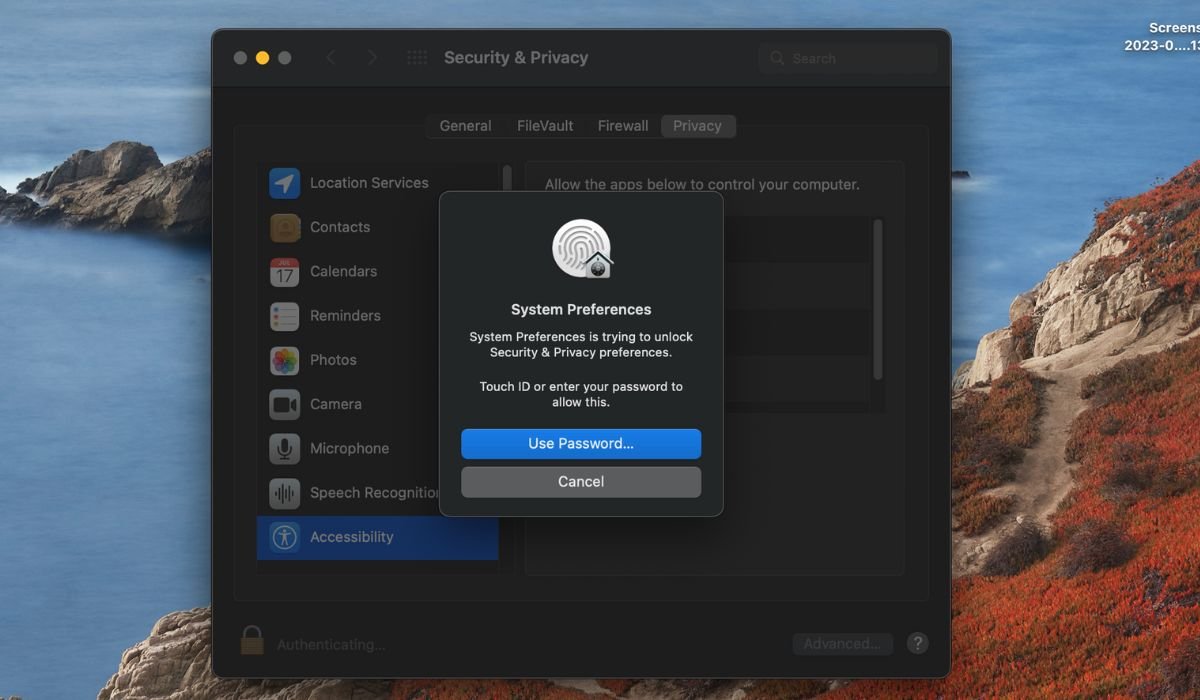
- Установите флажок рядом с «Редактором скриптов», чтобы предоставить ему доступ к «Специальным возможностям».
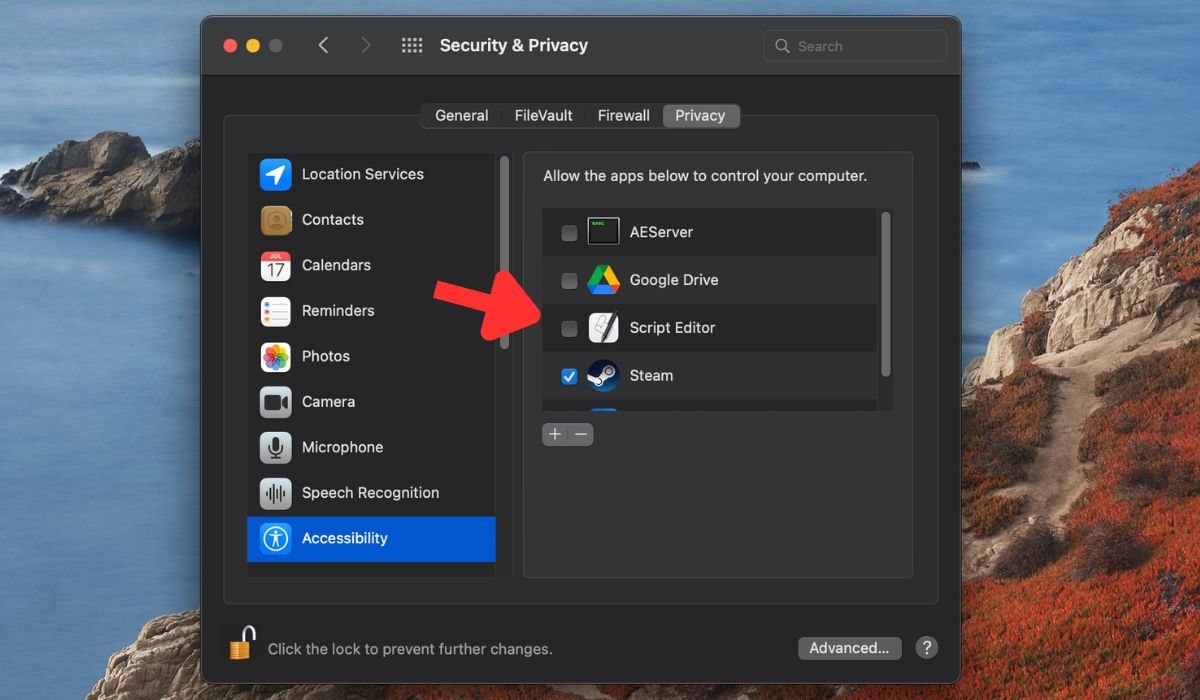
Полезно знать : вам нравится работать с инструментами командной строки? Вы можете получить еще больший контроль над настройками вашего Mac, включение пользователя root с помощью Терминала.
Как отключить True Tone
Если вы включили True Tone на своем Mac, но по какой-то причине хотите отключить его, процесс очень прост. Выполните следующие действия:
- Перейдите в «Системные настройки или Системные настройки ->Дисплеи» и снимите флажок «True Tone» в нижней части окна.
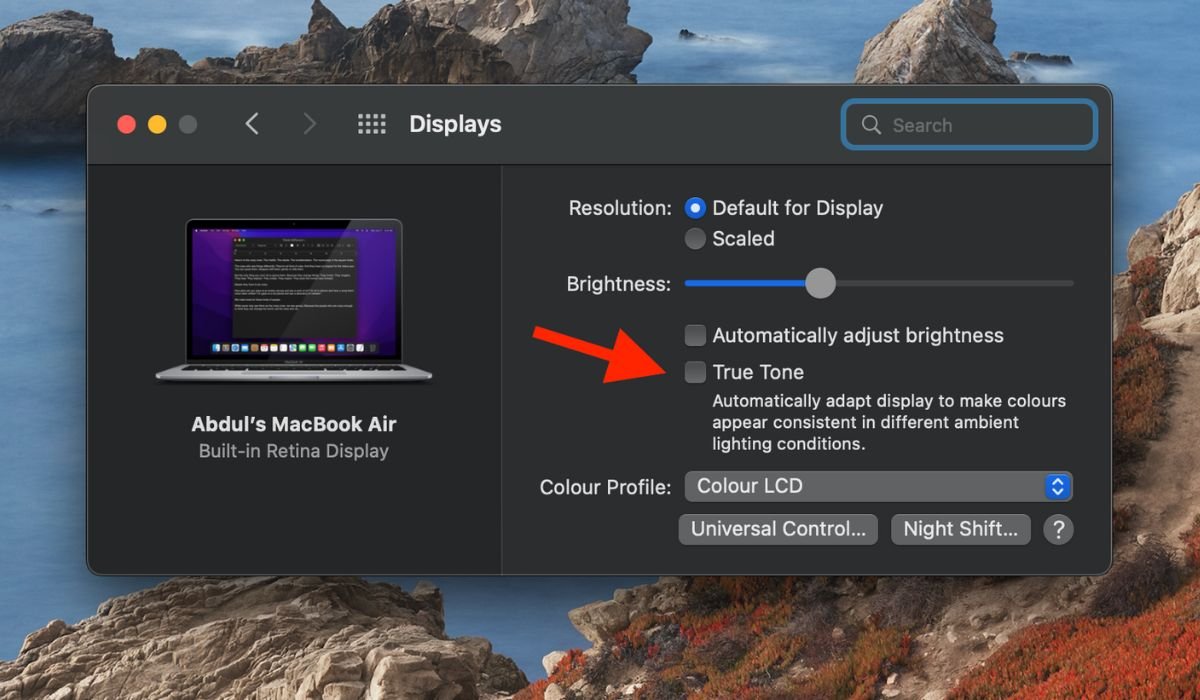
- Закройте окно настроек. Как только вы снимете флажок True Tone, True Tone будет отключен на вашем Mac. Цветовая температура дисплея вашего Mac больше не будет регулироваться в зависимости от освещения в вашей среде.
Совет. Хотите увеличить время автономной работы вашего Mac на 25 процентов? Узнайте как вручную включить и отключить Turbo Boost в macOS .
Часто задаваемые вопросы
Влияет ли True Tone на точность цветопередачи?
True Tone может несколько повлиять на точность цветопередачи, но это несущественная разница. Благодаря этому цвета экрана вашего Mac кажутся немного теплее или холоднее в зависимости от освещения в помещении, что делает изображение более естественным. Однако True Tone не идеален для задач, требующих точной точности цветопередачи, например, при использовании видео или приложение для редактирования фотографий . Для подобных задач лучше всего отключить True Tone. Вы также можете откалибруйте дисплей вашего Mac поднять точность цветопередачи на новый уровень.
Увеличивает ли True Tone срок службы батареи?
True Tone не увеличивает срок службы батареи напрямую. Хотя это может повлиять на воспринимаемое время автономной работы за счет оптимизации яркости экрана, его влияние на фактическое потребление заряда батареи незначительно.
Безопасен ли True Tone для ваших глаз?
True Tone может быть полезен для ваших глаз, поскольку воздействие синего света в поздние часы подавляет секрецию мелатонина, что может негативно повлиять на ваш циркадный ритм. Настройка цветовой температуры экрана в соответствии с окружающим освещением снижает нагрузку на глаза, вызванную резкими контрастами. Более теплые тона также могут создать более естественное впечатление от просмотра, особенно в условиях низкой освещенности.
Изображение предоставлено: Pexels. Все скриншоты сделаны Абдулом Вахабом.


